Excel grafiğine nasıl hareketli ortalama çizgisi eklenir?
Excel'de bir veri listesi için hareketli ortalama hesaplamaktan bahsettik, ancak Excel grafiğine nasıl hareketli ortalama çizgisi ekleyeceğinizi biliyor musunuz? Aslında, Excel grafiği bunu gerçekleştirmek için son derece kolay bir özellik sunar.
Excel grafiğine hareketli ortalama çizgisi ekleme
Excel grafiğine hareketli ortalama çizgisi ekleme
Örneğin, aşağıdaki ekran görüntüsünde gösterildiği gibi Excel'de bir histogram oluşturmuşsunuz. Sütun grafiğine aşağıdaki adımları izleyerek kolayca bir hareketli ortalama çizgisi ekleyebilirsiniz:
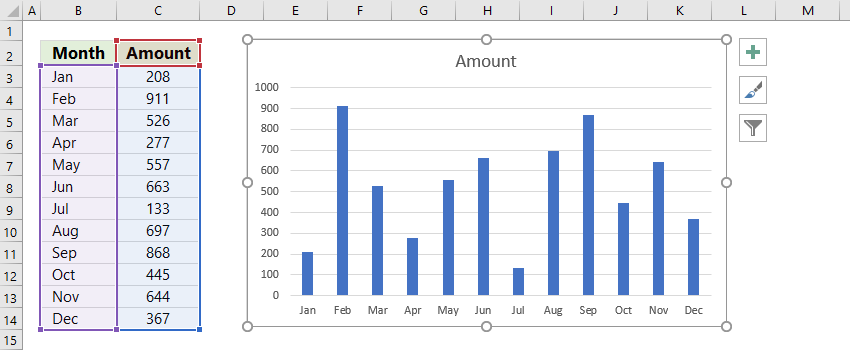
Histograma tıklayarak Grafik Araçları'yu etkinleştirin ve ardından Tasarım > Grafik Öğesi Ekle > Eğilim Çizgisi > Hareketli Ortalamaseçeneğini tıklayın. Ekran görüntüsüne bakın:

Not: Excel 2010 veya daha eski sürümleri kullanıyorsanız, lütfen grafiğe tıklayarak Grafik Araçlarını etkinleştirin ve ardından Düzen > Eğilim Çizgisi > İki Dönemlik Hareketli Ortalama'yı seçin.
Şimdi hareketli ortalama çizgisi sütun grafiğine hemen eklendi. Ekran görüntüsüne bakın:

Not: Hareketli ortalama çizgisinin dönemini değiştirmek istiyorsanız, grafiğin içindeki hareketli ortalama çizgisine çift tıklayarak Eğilim Çizgisi Biçimi bölmesini açın, Eğilim Çizgisi Seçenekleri ikonuna tıklayın ve ardından dönemi ihtiyacınıza göre değiştirin. Ekran görüntüsüne bakın:

Excel grafiğine tek tıklamayla ortalama çizgi ekleme
Genel olarak, Excel'deki bir grafiğe ortalama çizgi eklemek için, ortalama değeri bulmamız, kaynak veri aralığına bir ortalama sütunu eklememiz, grafiğe yeni veri serisi eklememiz ve yeni veri serisinin grafik türünü çizgiye çevirmemiz gerekir. Çok karmaşık! Burada, Grafiğe Çizgi Ekle özelliğini kullanabilirsiniz Kutools for Excel yalnızca bir tıklamayla bir grafiğe ortalama çizgi eklemenize olanak tanır!
Kutools for Excel - Excel'i 300'den fazla temel araçla güçlendirin. Sürekli ücretsiz AI özelliklerinden yararlanın! Hemen Edinin
İlgili makaleler:
En İyi Ofis Verimlilik Araçları
Kutools for Excel ile Excel becerilerinizi güçlendirin ve benzersiz bir verimlilik deneyimi yaşayın. Kutools for Excel, üretkenliği artırmak ve zamandan tasarruf etmek için300'den fazla Gelişmiş Özellik sunuyor. İhtiyacınız olan özelliği almak için buraya tıklayın...
Office Tab, Ofis uygulamalarına sekmeli arayüz kazandırır ve işinizi çok daha kolaylaştırır.
- Word, Excel, PowerPoint'te sekmeli düzenleme ve okuma işlevini etkinleştirin.
- Yeni pencereler yerine aynı pencerede yeni sekmelerde birden fazla belge açıp oluşturun.
- Verimliliğinizi %50 artırır ve her gün yüzlerce mouse tıklaması azaltır!
Tüm Kutools eklentileri. Tek kurulum
Kutools for Office paketi, Excel, Word, Outlook & PowerPoint için eklentileri ve Office Tab Pro'yu bir araya getirir; Office uygulamalarında çalışan ekipler için ideal bir çözümdür.
- Hepsi bir arada paket — Excel, Word, Outlook & PowerPoint eklentileri + Office Tab Pro
- Tek kurulum, tek lisans — dakikalar içinde kurulun (MSI hazır)
- Birlikte daha verimli — Ofis uygulamalarında hızlı üretkenlik
- 30 günlük tam özellikli deneme — kayıt yok, kredi kartı yok
- En iyi değer — tek tek eklenti almak yerine tasarruf edin